Številke z veliko številkami v programu Excel hitro postanejo nejasne. Še posebej, če delate v kontrolingu ali prodaji, je pomembno, da optimizirate prikaz velikih številk. S pravilnimi oblikovanji lahko poskrbite, da bodo vaše številke jasno in razumljivo prikazane, še posebej, kadar se uporabljajo v poročilih ali predstavitvah. Ta vodnik vam bo pokazal, kako v programu Excel oblikovati velike številke, da jih zaokrožite na naslednjo tisočico in jih pregledno prikažete.
Najpomembnejši uvidi
- Excel ima omejitev natančnosti do 15 števk za številke.
- Lahko uporabite prilagojene oblike, da jasneje prikažete velike številke.
- Z uporabo posebnih oblikovanj lahko poskrbite, da se velike številke pravilno prikažejo in zaokrožijo.
Korak-za-korak vodilo
Korak 1: Vnos številk in preverjanje standardnega oblikovanja
Začnemo s tem, da vnesete nekaj velikih številk v polje programa Excel. Za to uporabite prazen dokument v programu Excel in vanj vpišite nekaj velikih številk. Sprva bodo prikazane s standardnim oblikovanjem.
Korak 2: Sprememba oblikovanja številk
Ko številke postajajo večje, se lahko zgodi, da se ne prikažejo v celoti in boste prejeli napako. To je posledica interne omejitve Excela glede števila prikazanih cifer. Da bi rešili to težavo, preklopite s standardnega formata na obliko številk. Če decimalnih mest ne potrebujete, jih zmanjšajte na dve.
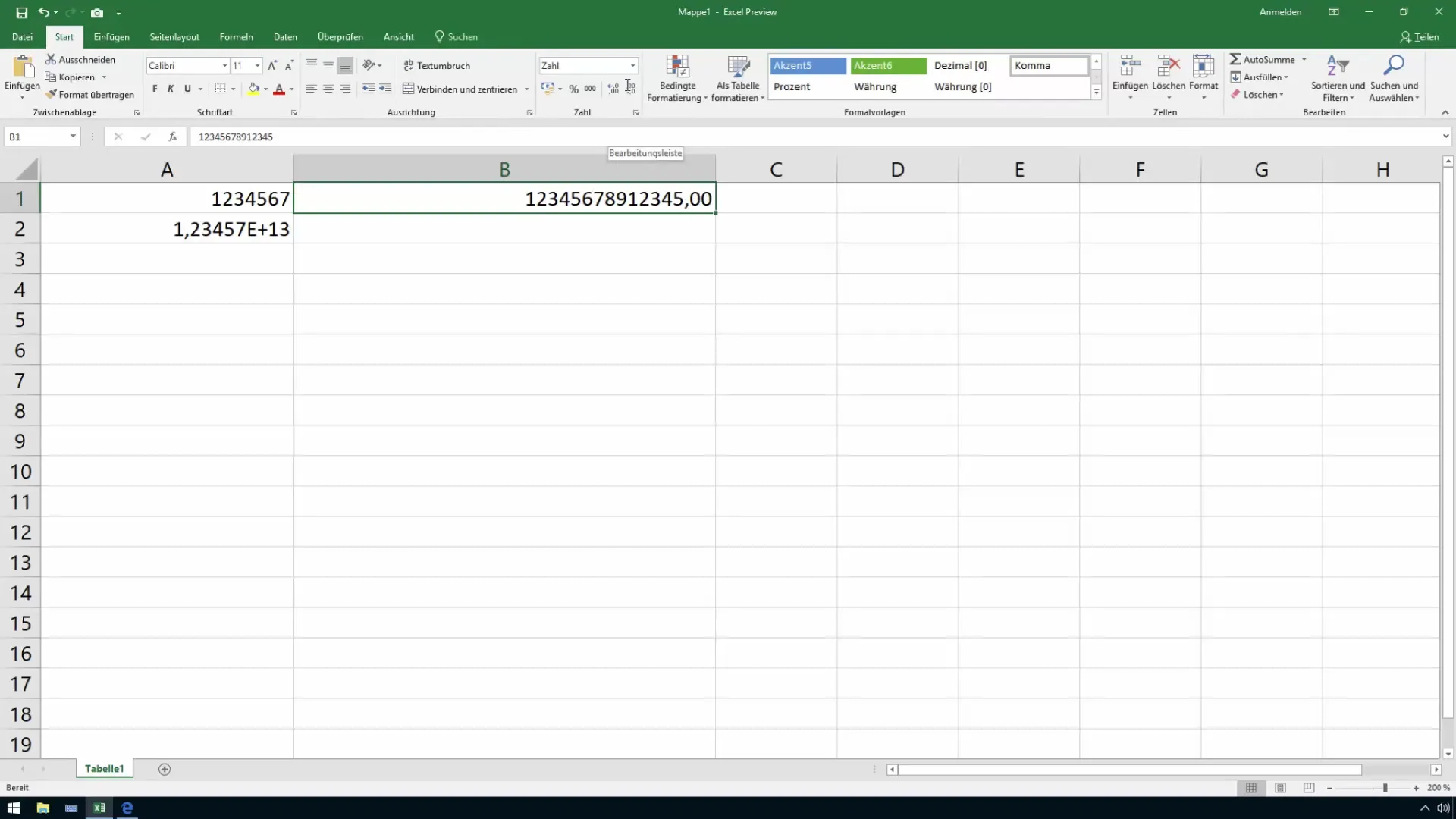
Korak 3: Upoštevanje omejitve natančnosti
Excel ima maksimalno omejitev natančnosti do 15 števk. To pomeni, da se pri številkah z več kot 15 številkami vse, kar presega, samodejno zaokroži. Vnesite številko z več kot 15 številkami in pazite, da se zadnje številke zamenjajo z ničlami. To lahko pomembno vpliva na rezultate vaših izračunov.
Korak 4: Nastavitev oblikovanja na besedilo (izbirno)
Če delate z več kot 15-mi številkami, lahko uporabite tudi obliko besedila. Vendar imejte v mislih, da s temi številkami ne boste mogli več računati.
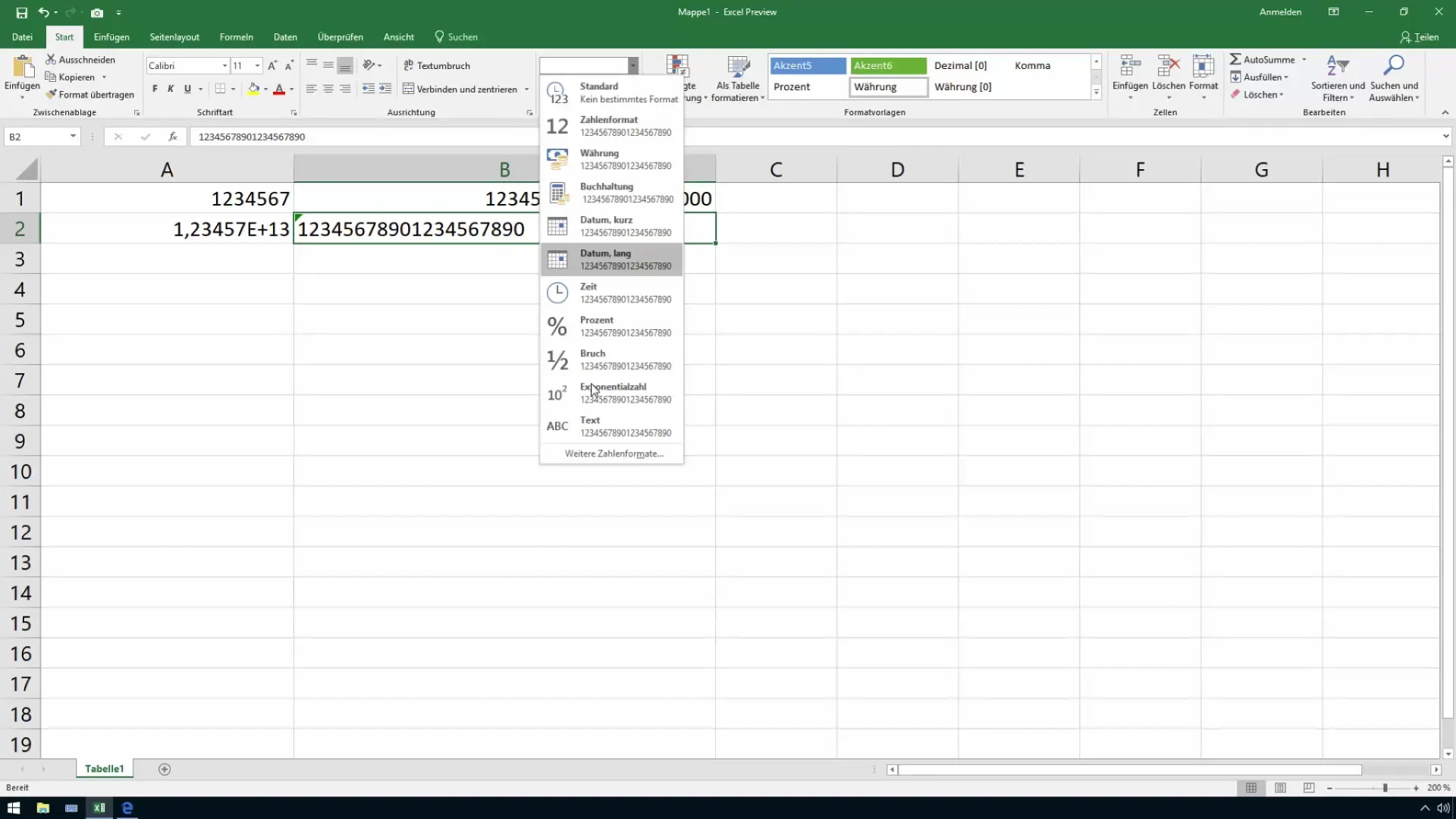
Korak 5: Ustvarjanje prilagojenih oblik
Zdaj, ko poznate osnove oblikovanja številk, se bomo posvetili prilagojenim oblikam. Lahko ustvarite prilagojeno obliko, ki bolj pregledno prikazuje velike številke, na primer s pomočjo tisočerih ločil. Vnos kot "#.###" bo pomagal učinkovito ločiti tisočice.
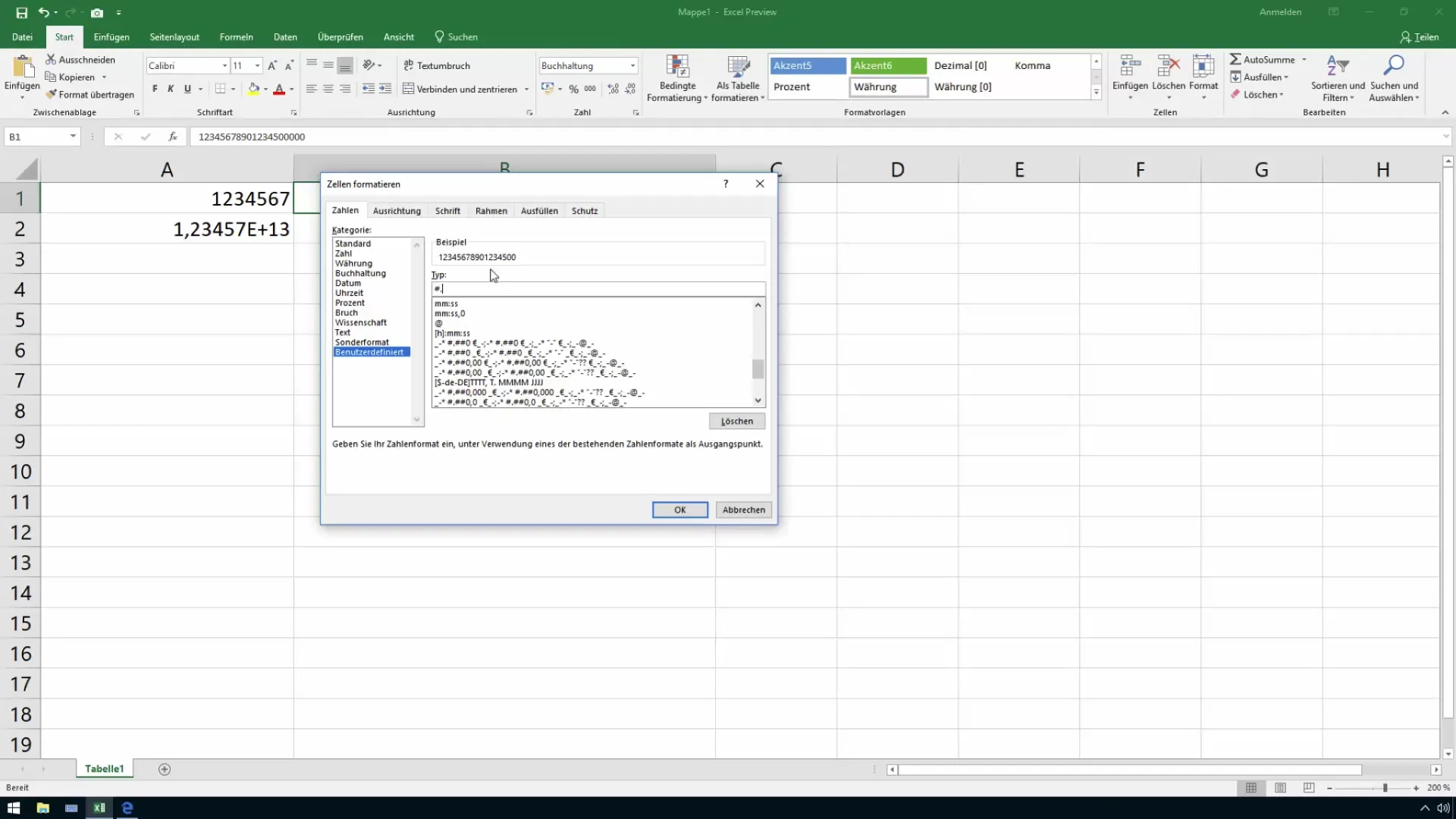
Korak 6: Oblika izhoda z ničlami in pikami
Za dodatno prilagajanje oblike lahko uporabite ničle in pike, da številkam dodate več jasnosti. Če namesto presledkov ali rezervnih mest uporabite ničle, bo to optično privlačnejše, hkrati pa bo prikazalo informativna mesta, kot "komm00".
Korak 7: Uporaba oblike za evro (€)
Če delate z valutami, na primer evri, dodajte znak evra v svojo prilagojeno obliko. Znak evra lahko postavite na začetek ali konec številke, odvisno od vaših preferenc.
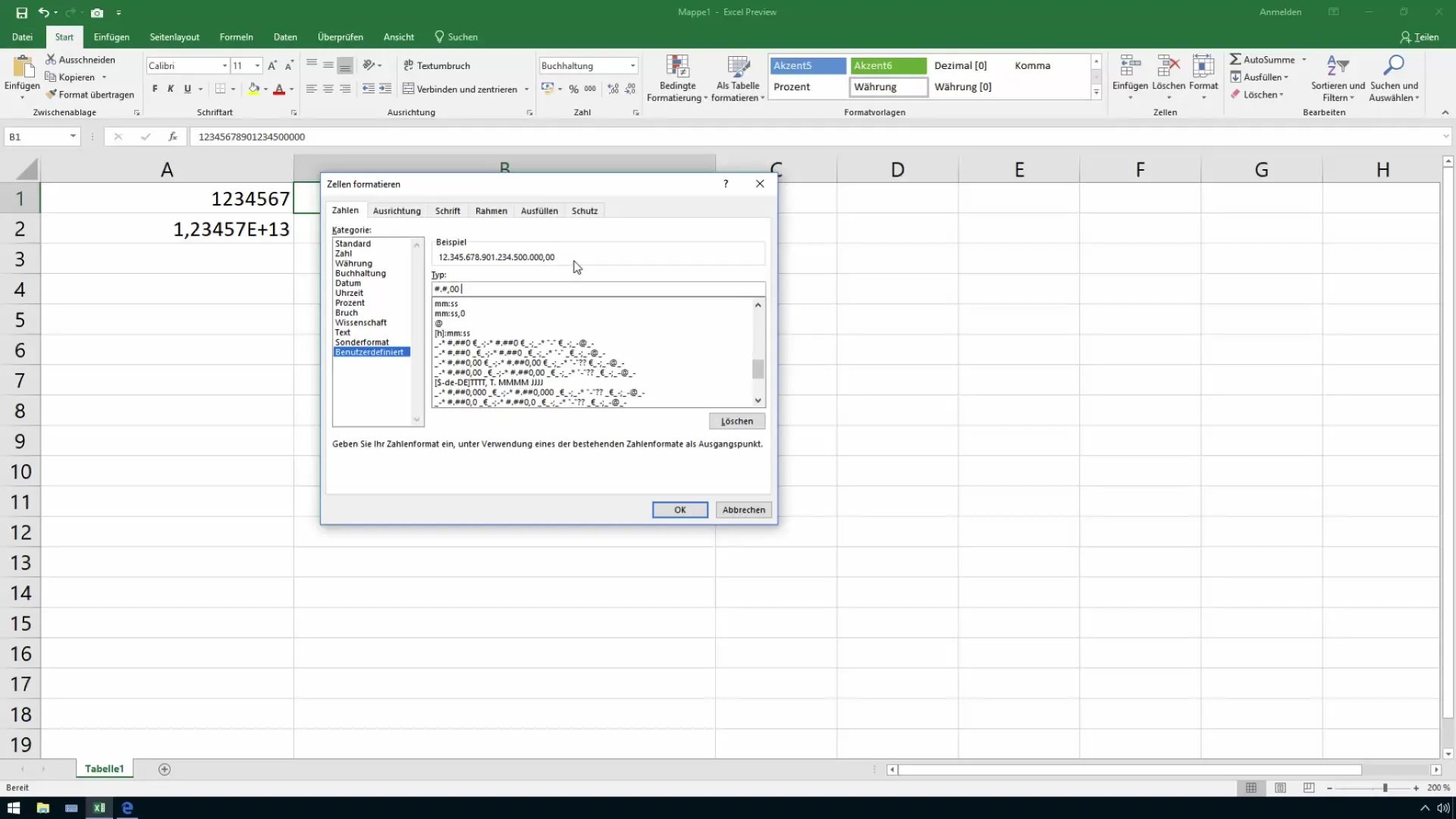
Korak 8: Uporaba presledkov in pomišljajev
Za ustvarjanje prostora za besedila lahko v obliki uporabite presledke in pomišljaje. Če vstavite zvezdico (*), se ustvari rezervno mesto, kar bo pomagalo, da se celica lepo izpolni in ne bo izgledala prazna.

Korak 9: Uporaba podčrtajev za zamikanje
Bi radi vizualno zamaknili številke? Namesto uporabe presledkov lahko delate s podčrtaji. S tem lahko likovno oblikujete želene položaje v obliki števila.
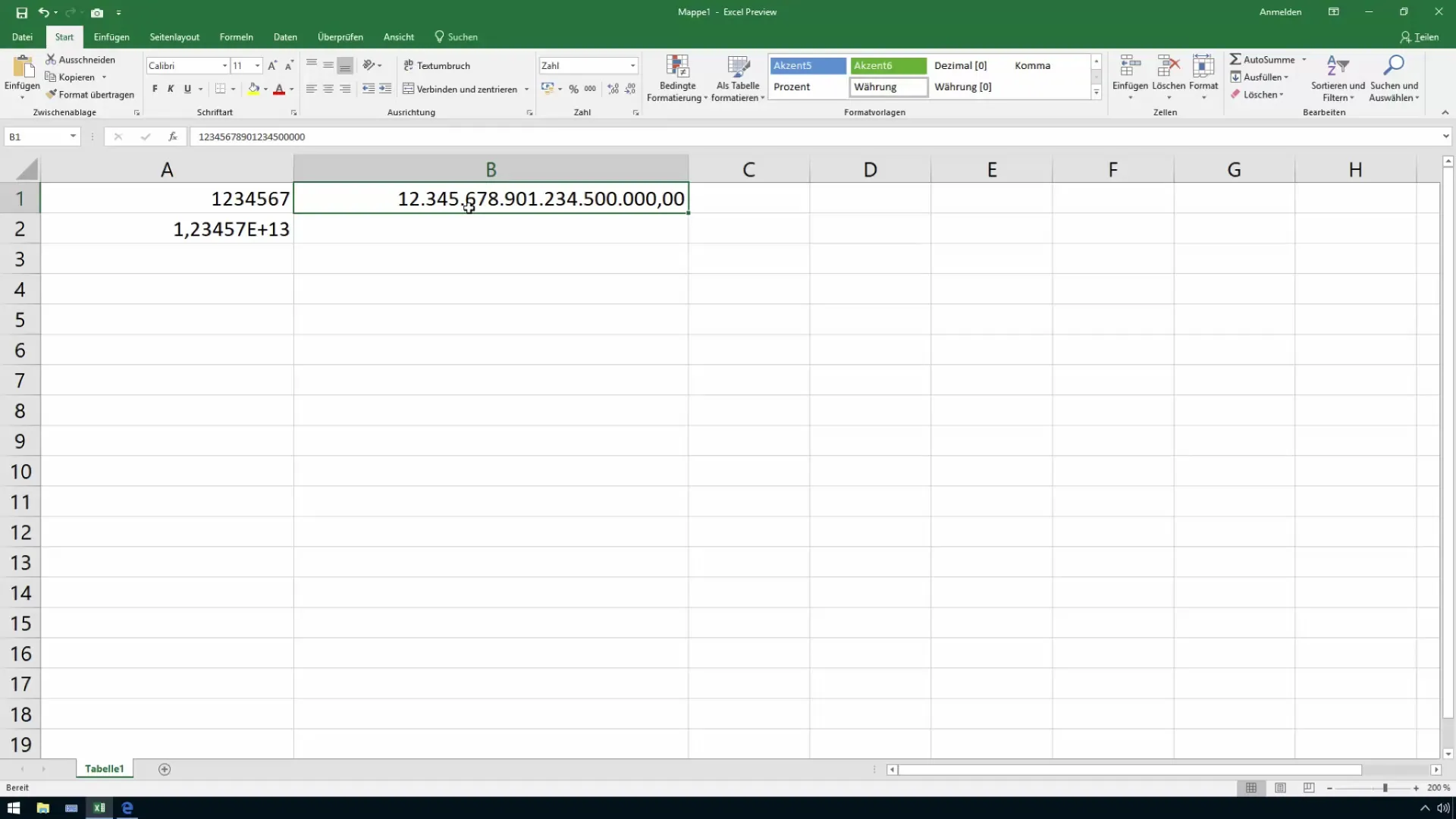
Korak 10: Zadnje prilagoditve in shranjevanje
Po uspešnem oblikovanju velikih številk ne pozabi shraniti svojega dokumenta. Tako boš zagotovil, da ostanejo vse tvoje prilagoditve shranjene in jih lahko kadar koli znova pokličeš.
Povzetek
V tej vadnici si se naučil, kako pomembno je pravilno oblikovanje velikih številk v Excelu. Uporaba prilagojenih formatov, razumevanje meje natančnosti ter vstavljanje valut in nadomestkov ti pomagajo pri prikazu jasnih in natančnih podatkov. Izkoristi ta znanja, da dvigneš svoje Excelove tabele na novo raven!
Pogosto zastavljena vprasanja
Koliko mest lahko Excel pravilno prikaze?Excel ima mejo natančnosti 15 števk.
Kaj se zgodi, če vnesem številke s vec kot 15 mesti?Vse, kar presega 15 števk, bo zaokroženo in nadomeščeno z ničlami.
Ali lahko velike številke oblikujem kot besedilo?Da, vendar potem ne moreš več računati s temi številkami.
Kako lahko vključim simbol evra v svoje oblikovanje?V svoj prilagojen format preprosto vključi simbol evra.
Kako uporabim nadomestke v mojih formatih številk?Uporabi zvezdico (*) za nadomestitev nadomestkov, kot so presledki ali vezaji.


